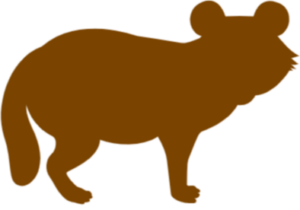Googleアナリティクスやアドセンス、各種ソーシャル系のスクリプトがいっぱいあって、管理が大変になっていませんか?
WordPressのテーマで一つ一つ関数作って読み込ませたり、プラグイン使ってみたりと色々方法がありますが、管理を簡単にする便利ツールの紹介です。
タイトル通り「Googleタグマネージャ」を使うわけですが。。。
Googleタグマネージャ公式サイト
このタグマネージャのワタシ的主な機能は
- 非同期読み込み
- 複数のタグの管理
- Analyticsのカスタマイズが簡単
- タグの配信条件を設定可能
などなどです。
使い方
簡単にですが使い方を紹介します。まず、グーグルのアカウントでログインしアカウントを作成します。
コンテナ作成
コンテナとはまとめたいスクリプトのグループみたいなもんです。このコンテナごとにスクリプトを設定します。
で、保存するとコードが発行されます。ここでメニューにあるタグの追加でいろんなタグの追加ができます。
タグの追加
タグを追加してみましょう。今回は「Universal Analytics(ベータ版)」にしてみます。
トラッキングIDのところにGoogleAnalyticsのUniversal AnalyticsのトラッキングIDをいれるのです。Analyticsの方の設定は先に済ませてね(*‘ω‘ *)
※既存のトラッキングIDをUniversalAnalytics対応にすることもできるようになったようです。
で、タグの配信ルールをとりあえずすべてのページに設定すればOK。
初めて使う時にこれを忘れて小一時間悩んだのは秘密(´ω`)‥
バージョンの作成
ひと通り入れたいタグを追加し、目的のサイトに先ほどのコードを追加したら、公開のバージョンを作ります。
右のほうにバージョン作成とあるのでぽちり。画面でタグが正しく配信されるかどうかのチェックもできます。
公開
先の画面のバージョンを作成の部分が公開になるのでぽちり。
これで公開です。
タグを追加したり修正したりするたびにバージョン作成して公開です。前のバージョンに戻すこともできるようだ。
便利だね Σd(゚∀゚d)
追記
クロスドメインリンクトラッキングも簡単。
ドメインをカンマ区切り入れればOK。
まとめ
と、まぁこんな感じで使えます。複数のサイトを運営してるとか、Analyticsの特殊なトラッキング方法がわからないという人は使ってみるといいかもしれません。
タグをひとまとめに、しかも非同期読み込みなので高速化も期待できるんではないかなと思いますよ。
ここに挙げたものは一例です。もっといろんなことができるようになっているので試してみるといいんじゃないかな。
このブログもタグマネージャ使ってます。
では ヾ(・д・。)マタネー♪